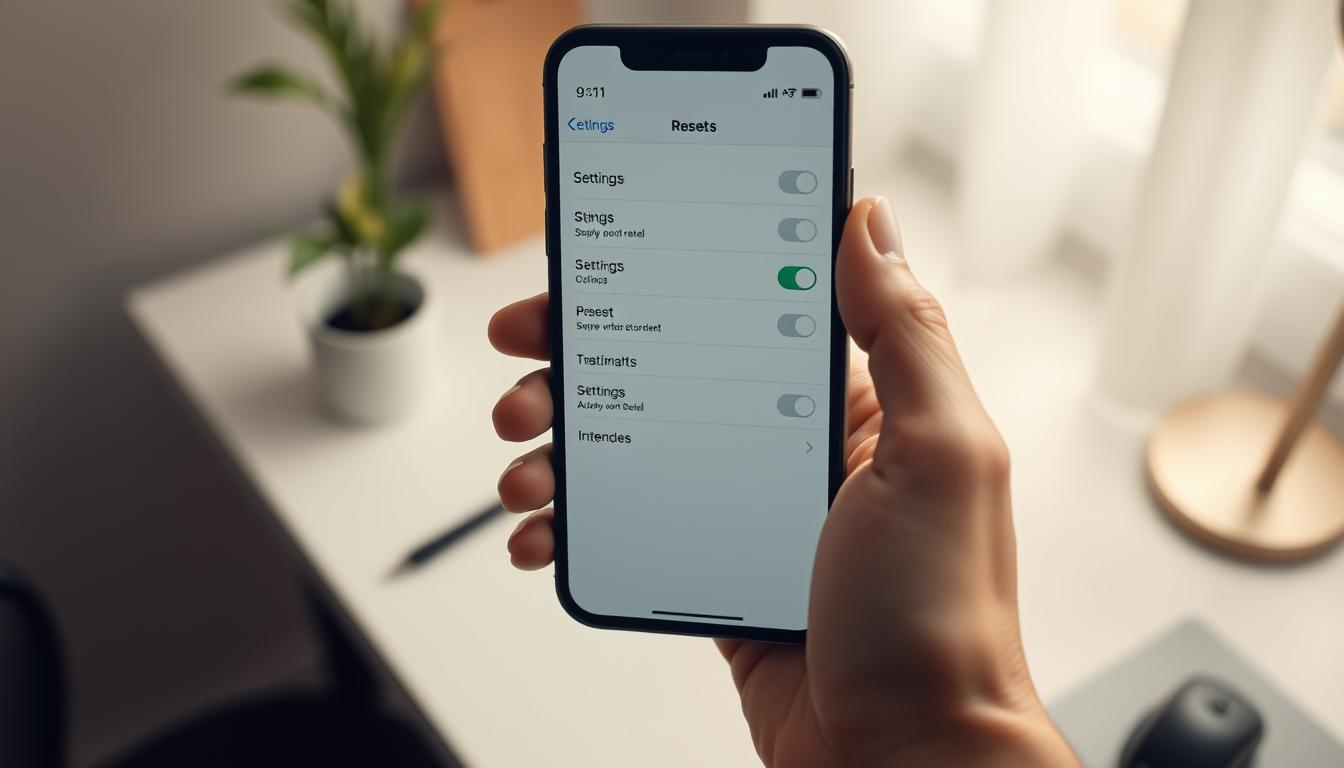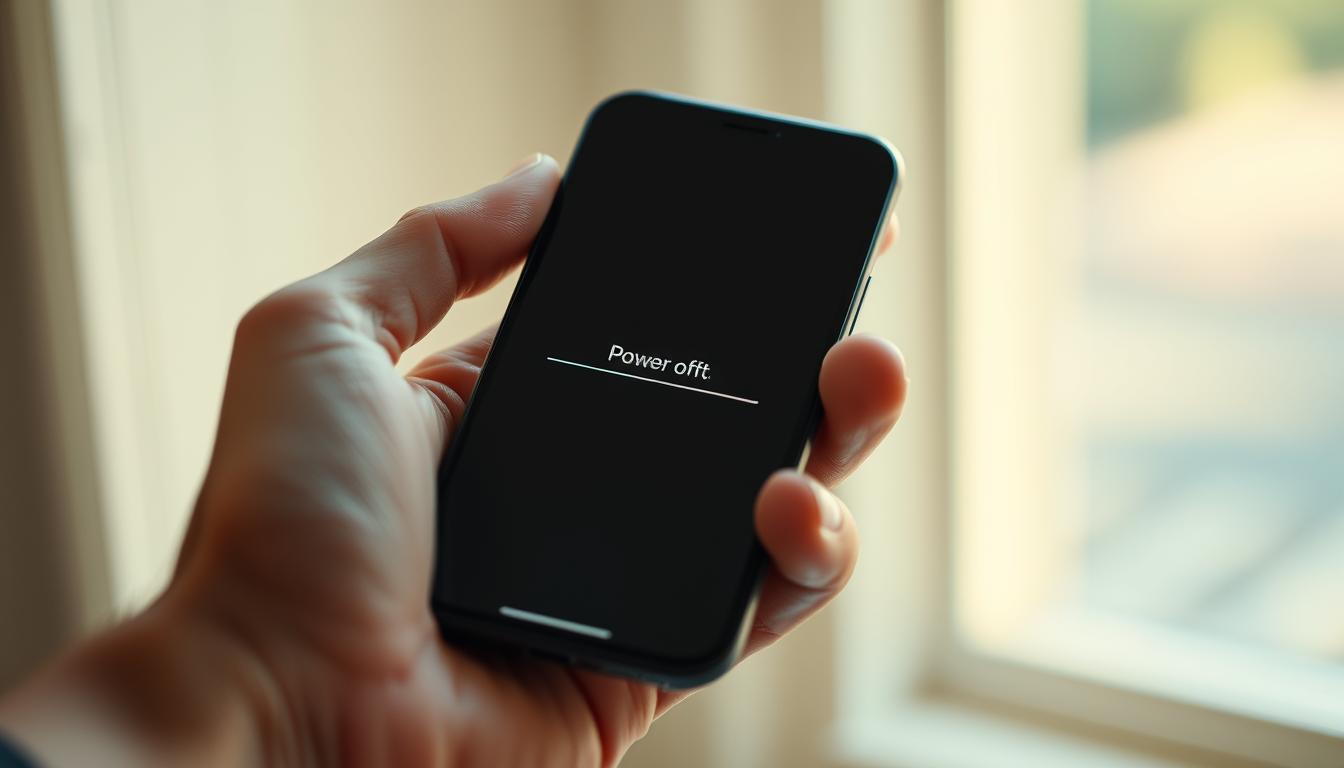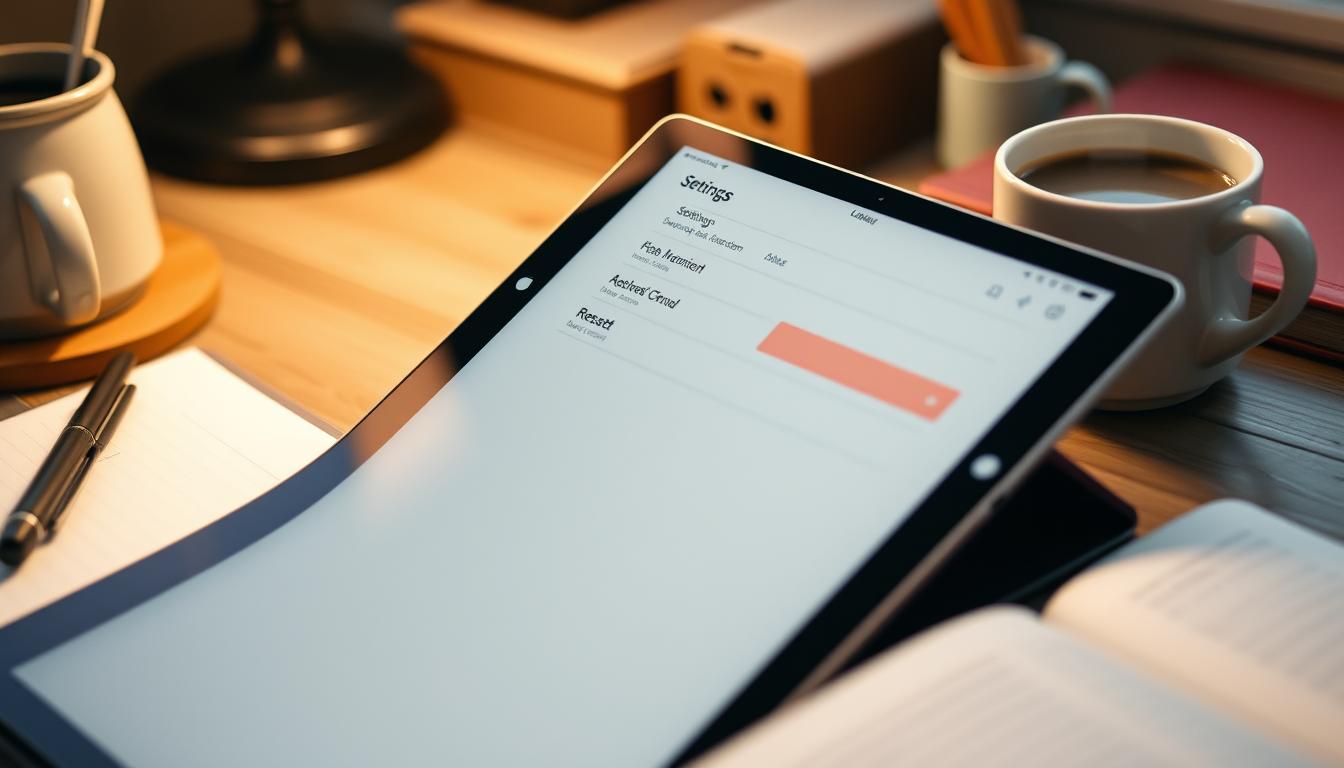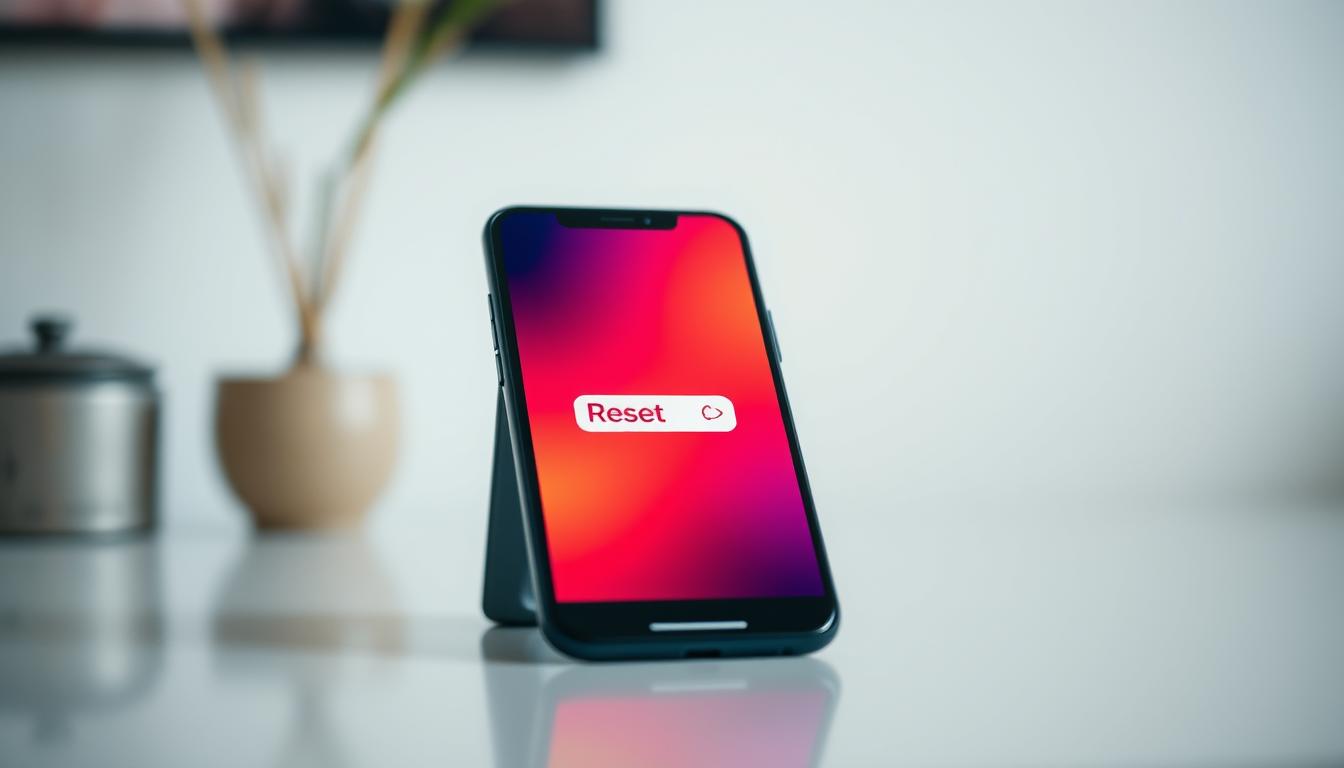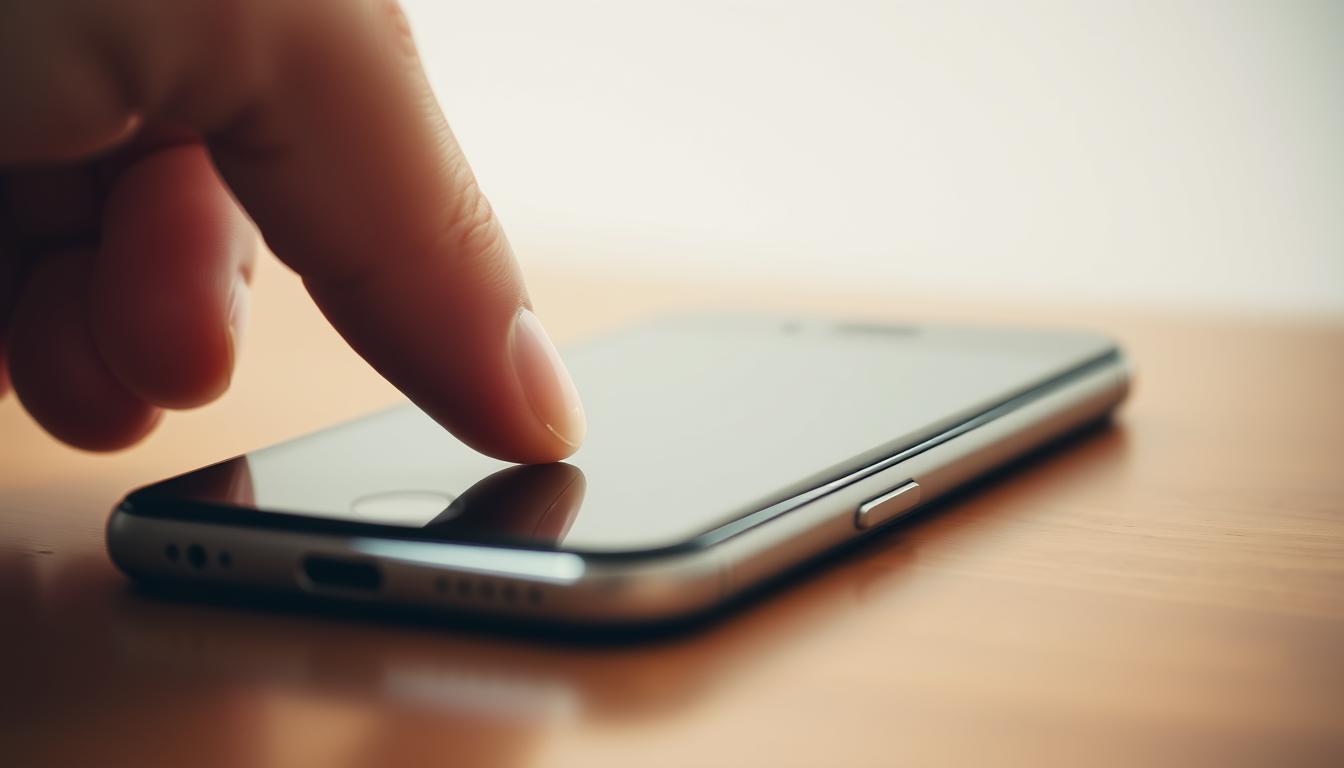Seit dem iPhone X gibt es zwei Möglichkeiten, das Gerät auszuschalten. Diese Änderung zeigt die Entwicklung der iOS-Bedienung. Ein Neustart kann viele Probleme lösen und die Leistung verbessern.
Hier erfahren Sie, wie Sie Ihr iPhone neu starten. Wir zeigen Ihnen Soft Reset und Hard Reset für alle Modelle. Außerdem erklären wir, wann ein Neustart sinnvoll ist.
Für jedes iPhone-Modell gibt es die passende Methode. Von neueren Geräten bis zum iPhone 6 oder SE. Lesen Sie weiter, um Ihr iOS-Gerät effektiv neu zu starten.
Gründe für einen iPhone-Neustart
Ein iPhone-Neustart kann viele Probleme beheben. Er hilft bei Betriebssystem-Problemen und Leistungsschwächen. Hier sind die häufigsten Gründe für einen Neustart.
Fehlerbehebung bei Systemabstürzen
Systemabstürze sind ärgerlich. Ein Neustart hilft oft. Er leert den Arbeitsspeicher und startet das Betriebssystem neu.
So werden viele kleine Fehler beseitigt. Ein wöchentlicher Neustart verhindert Abstürze. Außerdem wird die Nutzungsgeschwindigkeit optimiert.
Verbesserung der Geräteleistung
Ist Ihr iPhone langsam? Ein Neustart kann helfen. Er schließt alle laufenden Apps und Prozesse.
Das macht Ihr Gerät schneller. Bei eingefrorenen Apps oder langsamer Reaktion ist ein Neustart sinnvoll.
Lösung von App-Problemen
Apps können abstürzen oder nicht reagieren. Ein Neustart kann hier helfen. Er beendet alle Apps und startet sie neu.
Das löst viele App-Probleme. Beachten Sie: Akkuprobleme oder voller Speicher können auch zu Abstürzen führen.
Ein regelmäßiger Neustart verbessert die iPhone-Leistung. Er hilft bei vielen Problemen. Probieren Sie es aus – Ihr iPhone wird es schätzen!
Standardmethode: Soft Reset durchführen
Ein Soft Reset startet Ihr iPhone neu. Die Methode hängt vom Modell ab. Hier lernen Sie, wie Sie einen Soft Reset durchführen.
Diese Methode löst viele kleine Probleme. Sie verlieren dabei keine Daten. Die Tastenkombinationen können je nach Modell anders sein.
Schritte für neuere iPhone-Modelle
Für neuere iPhones ohne Home-Button gilt:
- Drücken Sie kurz die Lautstärke-Lauter-Taste
- Drücken Sie anschließend die Lautstärke-Leiser-Taste
- Halten Sie die Seitentaste gedrückt, bis das Apple-Logo erscheint
Vorgehensweise für ältere iPhones mit Home-Button
Ältere iPhones mit Home-Button nutzen eine andere Methode:
- Halten Sie die Ein/Aus-Taste gedrückt
- Drücken Sie gleichzeitig den Home-Button
- Warten Sie, bis das Apple-Logo auf dem Bildschirm erscheint
| iPhone-Modelle | Soft Reset Methode |
|---|---|
| Ab iPhone X | Lautstärke + Seitentaste |
| Mit Home-Button | Ein/Aus + Home-Button |
Funktioniert der Soft Reset nicht? Probieren Sie einen Hard Reset oder AssistiveTouch. In seltenen Fällen hilft nur ein Werksreset.
Beachten Sie: Ein Werksreset löscht alle Daten. Nutzen Sie ihn nur als letzte Möglichkeit.
Wie kann ich mein iPhone neu starten?
Das Neustarten eines iPhones ist einfach und variiert je nach Modell. Bei neueren iPhones drücken Sie kurz die Lautstärketasten und halten die Seitentaste gedrückt. Ältere Modelle erfordern das Halten der Ein/Aus-Taste und des Home-Buttons.
Seit iOS 11 gibt es eine Alternative in den Einstellungen. Gehen Sie zu „Allgemein“ und wählen Sie „Ausschalten“. Dies ist praktisch, wenn die Tasten nicht funktionieren.
Für einen erzwungenen Neustart bei neueren iPhones drücken Sie die Lautstärketasten nacheinander. Halten Sie dann die Seitentaste bis zum Erscheinen des Apple-Logos gedrückt. Dies hilft bei nicht reagierenden Geräten.
Ab iOS 16 können Sie Siri um einen Neustart bitten. Sagen Sie einfach „Hey Siri, starte mein iPhone neu“. Diese Option erfordert keine Tastenkombi.
- Wöchentlicher Neustart empfohlen für optimale Leistung
- Neustart schließt alle Apps und leert den Arbeitsspeicher
- Keine Datenverluste beim Neustart
iOS 18 wird den Neustart-Prozess voraussichtlich weiter vereinfachen. Diese Funktion soll auch für iPads verfügbar sein. Regelmäßiges Neustarten hält Ihr iPhone fit und löst viele alltägliche Probleme.
Erzwungener Neustart: Hard Reset Anleitung
Ein Hard Reset hilft, wenn Ihr iPhone nicht mehr reagiert. Die Methode unterscheidet sich je nach Modell. Hier finden Sie Anleitungen für verschiedene iPhone-Generationen.
Hard Reset für iPhone X und neuer
Bei neueren iPhones drücken Sie kurz die Lautstärke-Lauter-Taste. Dann die Lautstärke-Leiser-Taste. Halten Sie anschließend die Seitentaste gedrückt, bis das Apple-Logo erscheint.
Diese Methode gilt für alle iPhones ab dem iPhone X.
Hard Reset für iPhone 7 und 8
Für iPhone 7 und 8 halten Sie zwei Tasten gleichzeitig gedrückt. Das sind die Seitentaste und die Lautstärke-Leiser-Taste. Warten Sie, bis das Apple-Logo erscheint.
Hard Reset für ältere iPhone-Modelle
Bei älteren iPhones mit Home-Button drücken Sie zwei Tasten. Halten Sie die Ein/Aus-Taste und den Home-Button mindestens 10 Sekunden lang. Lassen Sie los, wenn das Apple-Logo erscheint.
Falls der Neustart nicht klappt, laden Sie Ihr iPhone auf. Versuchen Sie es nach einer Stunde erneut.